Nikon COOLPIX S6100: 1 Переключитесь в режим просмотра
1 Переключитесь в режим просмотра : Nikon COOLPIX S6100
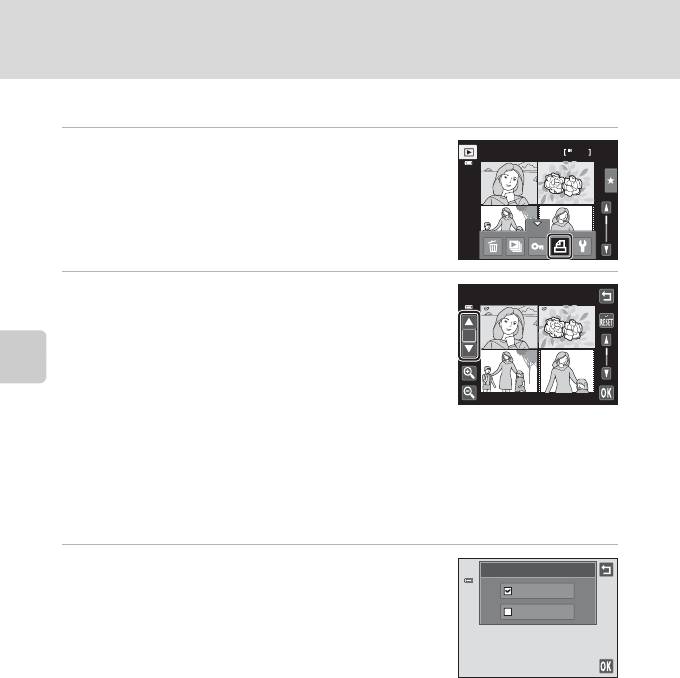
a Создание задания печати DPOF
Создание задания печати для нескольких изображений
1 Переключитесь в режим просмотра
10
уменьшенных изображений (A 83),
коснитесь нижней вкладки, чтобы отобразить
элементы управления параметрами, а затем
коснитесь a.
На мониторе отобразится экран выбора задания печати.
2 Коснитесь изображений, которые
необходимо распечатать (до 99) и коснитесь
A или B в левой верхней части монитора,
×
чтобы определить число копий (до девяти)
для каждого изображения.
Дополнительные сведения о просмотре
Изображения, выбранные для печати, отмечаются
флажком (y) и числом копий, выбранных для печати. Если
число копий для изображений не указано, выбор будет отменен.
Коснитесь n или o или поверните рычажок зуммирования в направлении g (i) или
f (h), чтобы изменить число отображаемых изображений.
Коснитесь n, чтобы удалить метки печати со всех изображений и отменить задание
печати.
По окончании настройки коснитесь I.
3 Включите или выключите печать даты съемки
и съемочной информации.
Коснитесь Дата, чтобы установить w (флажок) для
впечатывания даты съемки во все изображения задания
печати.
Коснитесь Информация, чтобы установить w (флажок)
для впечатывания съемочной информации (выдержка и
диафрагма) во все изображения задания печати.
Коснитесь I, чтобы завершить создание задания печати.
108
×
1
×
1
×
1
Отпечатать выбор
9
×
1
Задание печати
Дата
Информация
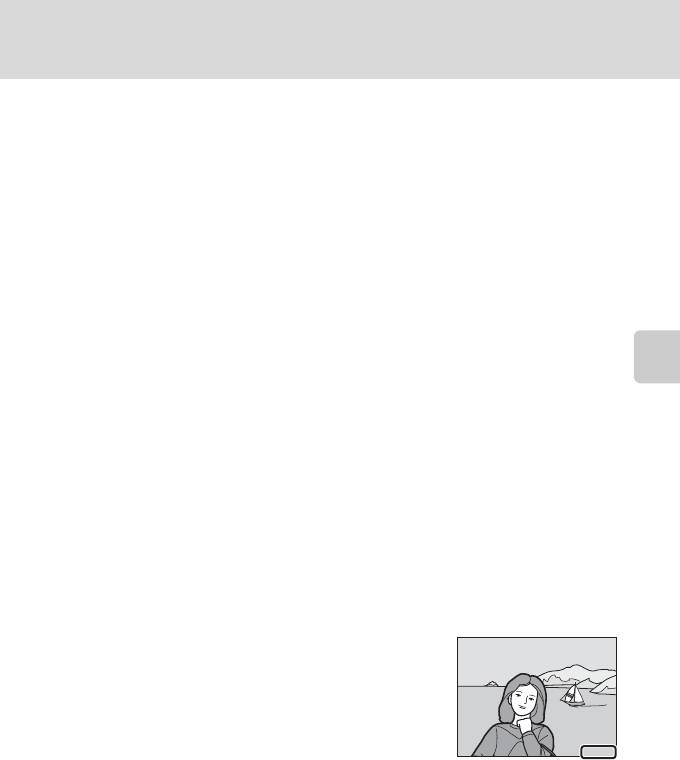
a Создание задания печати DPOF
Отмена задания печати
• Чтобы удалить метку печати с изображения, отобразите выбранные для печати
изображения в режиме полнокадрового просмотра, выполните процедуру в
разделе «Создание задания печати для одного изображения» (A 106), а затем
коснитесь «0» в шаге 3.
• Для удаления метки печати с нескольких изображений, удалите метки печати с
нужных изображений в шаге 2 раздела «Создание задания печати для
нескольких изображений» (A 108). Коснитесь n, чтобы удалить метки печати
со всех изображений.
Дополнительные сведения о просмотре
B Печать даты съемки и съемочной информации. Примечания
Если для параметра задания печати выбраны значения Дата и Информация, дата съемки и
съемочная информация будут напечатаны на изображении, если используется принтер, совместимый
с DPOF (A 196), который поддерживает печать даты съемки и съемочной информации.
• Съемочную информацию невозможно напечатать, если фотокамера подключена для печати DPOF
(A 148) напрямую к принтеру с помощью прилагаемого кабеля USB.
• Помните, что настройки Дата и Информация сбрасываются при каждом следующем отображении
Задание печати.
• Печатаемая дата соответствует сохраненной дате съемки
изображения. Изменение даты фотокамеры в настройке Дата и
время или Часовой пояс параметра Часовой пояс и дата в
меню настройки после съемки изображения не отразится на дате,
печатаемой на изображении.
15.05.2011
D Печать даты
Если дата и время съемки впечатываются в изображения с помощью функции Печать даты (A 157) в
меню настройки, эти изображения сохраняются с датой и временем съемки, которые впечатываются в
изображение при съемке. Изображения с впечатанной датой можно вывести на принтеры, которые не
поддерживают печать даты и времени.
Будут напечатаны только дата и время, впечатанные в изображения с помощью функции впечатывания
даты, даже если функция даты для параметра Задание печати включена.
109
15 .05. 2011
15.05.2011
Оглавление
- 1 Откройте крышку батарейного отсека/гнезда
- 1 Подготовьте сетевое зарядное устройство EH-69P.
- 4 Подключите сетевое зарядное устройство к
- 1 Для включения фотокамеры нажмите
- 5 Выберите порядок отображения дня, месяца
- 1 Убедитесь, что индикатор включения питания
- 1 Для включения фотокамеры нажмите
- 1 Подготовьте фотокамеру к съемке.
- 1 Нажмите спусковую кнопку затвора
- 1 Воспроизведите изображение, которое
- 1 Коснитесь левой вкладки, чтобы отобразить
- 4 Плавно нажмите спусковую кнопку
- 1 Коснитесь левой вкладки, чтобы отобразить
- 1 Нажмите кнопку A в режиме съемки.
- 1 Коснитесь нижней вкладки, коснитесь
- 3 Нажмите спусковую кнопку затвора, чтобы
- 1 Коснитесь нижней вкладки, коснитесь
- 3 Нажмите спусковую кнопку затвора, чтобы
- 2 Коснитесь нижней вкладки, чтобы отобразить
- 1 Нажмите кнопку A в режиме
- 5 Коснитесь Да.
- 1 Нажмите кнопку A в режиме
- 5 Сделайте следующий снимок.
- 1 Нажмите кнопку A в режиме
- 1 Нажмите кнопку c в режиме
- 1 Отображение изображений в режиме просмотра (A 32), в режиме
- 1 Нажмите кнопку c в режиме
- 1 Коснитесь правой вкладки в режиме
- 1 Коснитесь нижней вкладки в режиме
- 1 В режиме полнокадрового просмотра
- 1 Переключитесь в режим просмотра
- 1 В режиме полнокадрового просмотра
- 4 Включите или выключите печать даты съемки
- 1 Переключитесь в режим просмотра
- 1 В режиме полнокадрового просмотра
- 4 Коснитесь Да.
- 1 В режиме полнокадрового просмотра
- 4 Коснитесь Да в окне подтверждения.
- 1 В режиме полнокадрового просмотра
- 5 Коснитесь Да.
- 1 В режиме полнокадрового просмотра
- 2 Подправьте композицию копии.
- 1 Включите фотокамеру и переведите ее в
- 1 Выключите фотокамеру. 2 Подключите фотокамеру к телевизору.
- 3 Настройте телевизор на работу с видеоканалом.
- 2 Убедитесь, что фотокамера выключена. 3 Подключите фотокамеру к компьютеру с помощью USB-кабеля,
- 4 Запустите функцию передачи изображений ViewNX 2 программы
- 1 Выключите фотокамеру.
- 1 Коснитесь B или C для выбора изображения
- 6 Коснитесь Начать печать.
- 3 Коснитесь нужного параметра размера
- 5 Начнется печать.
- 1 Коснитесь нижней вкладки в режиме съемки
- 1 Коснитесь Часовой пояс.
- 3 Коснитесь o.
- 1 Коснитесь нужного параметра на экране






